دانلود WhatsApp برای کامپیوتر (ویندوز & مک)
از هم اکنون ، صدها برنامه پیام رسانی فوری برای اندروید و آیفون موجود است. با این حال ، به نظر می رسد WhatsApp از بین همه موارد بهترین باشد. خوبی واتس اپ این است که به شما امکان می دهد پیام ها و پرونده ها را مستقیماً از طریق کامپیوتر مبادله کنید. برای دسترسی به پیام ها در یک صفحه بزرگ ، باید حساب WhatsApp خود را به نسخه دسک تاپ یا نسخه وب پیوند دهید. بنابراین ، در این مقاله ، در مورد دانلود نسخه WhatsApp برای کامپیوتر ویندوز ۱۰ و سیستم عامل مک صحبت خواهیم کرد.

WhatsApp یک نسخه دسک تاپ برای ویندوز و macOS دارد. پیش از این ، نسخه دسک تاپ فاقد ویژگی های مهمی مانند تماس صوتی و تصویری بود. با این حال ، آخرین نسخه واتساپ برای ویندوز از تمام ویژگی های ارتباطی برخوردار است.
جدا از برقراری تماس صوتی و تصویری ، می توانید پیام های WhatsApp را از طریق برنامه دسک تاپ مدیریت کنید. می توانید متن ها را مستقیماً از صفحه دسک تاپ دریافت یا پاسخ دهید. آنچه مهمتر این است که نسخه دسک تاپ WhatsApp به صورت رایگان در دسترس است.
ویژگی های نسخه دسکتاپ WhatsApp
اکنون که به خوبی از برنامه دسک تاپ WhatsApp آگاه شدید ، وقت آن است که برخی از ویژگی های مفید آن را بررسی کنید. در زیر ، برخی از بهترین ویژگی های WhatsApp برای ویندوز را ذکر کرده ایم.
- تبادل پیام ها
برای ارسال و دریافت پیام می توانید از سرویس گیرنده دسک تاپ WhatsApp استفاده کنید. نه تنها این ، بلکه نسخه ویندوز در پس زمینه اجرا می شود و پیام های جدید را به شما هشدار می دهد.
- تبادل پرونده ها
مانند پیام های متنی ، حتی می توانید از طریق سرویس گیرنده دسک تاپ WhatsApp فایل را تبادل کنید. مهم نیست که می خواهید چه نوع فایلی را ارسال کنید. WhatsApp تقریباً از هر نوع پرونده شناخته شده پشتیبانی می کند.
- تماس های صوتی و تصویری
آخرین نسخه WhatsApp برای ویندوز همچنین از تماس صوتی و تصویری پشتیبانی می کند. سرویس گیرنده دسک تاپ WhatsApp اکنون تماس های رمزگذاری انتها به انتها را به سایر کاربران ارائه می دهد. اما برای برقراری تماس به وب کم و هدفون با میکروفون نیاز دارید.
- تنظیمات WhatsApp را تغییر دهید
برای تغییر تنظیمات WhatsApp نیازی به انتخاب تلفن هوشمند خود ندارید. می توانید از طریق دسک تاپ خود در حساب WhatsApp خود تغییراتی ایجاد کنید. همچنین ، می توانید از دسک تاپ WhatsApp برای ایجاد تغییراتی مانند پنهان کردن رسیدهای خوانده شده ، فعال کردن پیام های ناپدید شده و موارد دیگر استفاده کنید.
- ایجاد / مدیریت گروهها
نسخه دسک تاپ WhatsApp همچنین به شما امکان می دهد گروه های موجود را ایجاد یا مدیریت کنید. شما می توانید هر تعداد گروه که می خواهید ایجاد کنید ، اعضا را اضافه کنید ، پیام های ناپدید شده را تنظیم کنید و موارد دیگر. نه تنها این ، حتی می توانید تنظیمات گروه را از طریق WhatsApp برای ویندوز تغییر دهید.
بنابراین ، اینها برخی از ویژگیهای عالی WhatsApp برای رایانه است. بیایید به قسمت دانلود برویم.
WhatsApp را برای کامپیوتر دانلود کنید

اکنون که به خوبی از WhatsApp و ویژگی های آن آگاه شدید ، وقت آن است که لینک های دانلود را دریافت کنید. از آنجا که WhatsApp به صورت رایگان در دسترس است ، می توان آن را مستقیماً از وب سایت رسمی واتساپ دانلود کرد.
با این حال ، اگر می خواهید واتساپ را روی چندین دستگاه نصب کنید ، بهتر است از پرونده های نصب آفلاین استفاده کنید. مزیت برنامه نصب آفلاین WhatsApp این است که می توان بارها از آن استفاده کرد. نیازی نیست هر بار واتساپ را از اینترنت دانلود کنید.
یکی دیگر از مزایای نصب WhatsApp Offline این است که برای تکمیل نصب به اتصال به اینترنت فعال نیاز ندارد. در زیر ، ما لینک های دانلود واتساپ را برای نصب آفلاین در کامپیوتر به اشتراک گذاشته ایم.
- دانلود برنامه نصب آفلاین WhatsApp (ویندوز ۱۰ – ۳۲ بیتی)
- دانلود برنامه نصب آفلاین واتس اپ (ویندوز ۱۰ – ۶۴ بیتی)
- WhatsApp برای macOS
چگونه WhatsApp را برای نصب آفلاین کامپیوتر نصب کنیم؟
خوب ، قسمت نصب بسیار آسان است. در زیر ، ما یک راهنمای گام به گام استفاده از WhatsApp Offline Installer برای ویندوز ۱۰ را به اشتراک گذاشته ایم.
مرحله ۱. اول از همه ، روی فایل WhatsApp Offline Installer دوبار کلیک کنید.
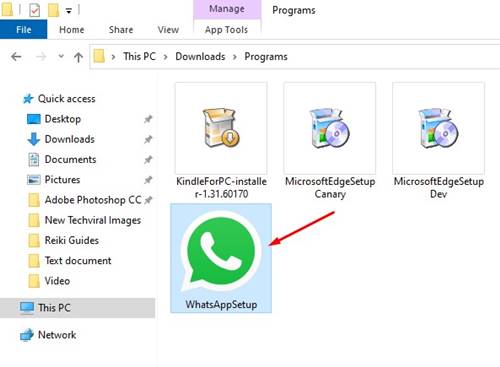
مرحله ۲. پس از نصب ، برنامه WhatsApp را بر روی رایانه شخصی خود باز کنید. اکنون از شما خواسته می شود کد QR را از طریق برنامه تلفن همراه اسکن کنید.
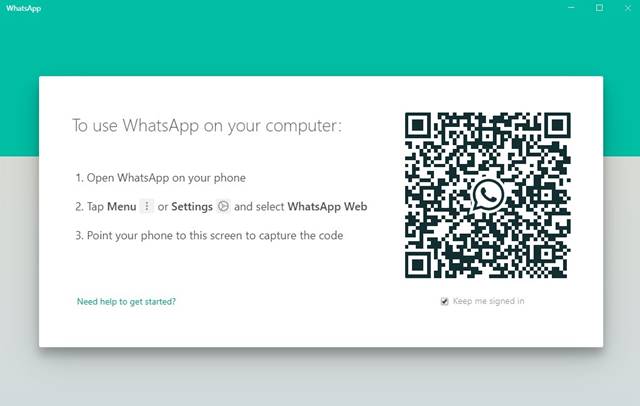
مرحله ۳. WhatsApp را در اندروید خود باز کنید و به منو> تنظیمات> WhatsApp Web بروید. اکنون کد QR نمایش داده شده روی صفحه کامپیوتر را اسکن کنید.
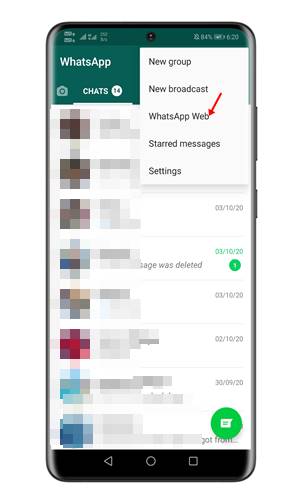
مرحله ۴. پس از اسکن ، می توانید از WhatsApp از طریق رایانه خود استفاده کنید.
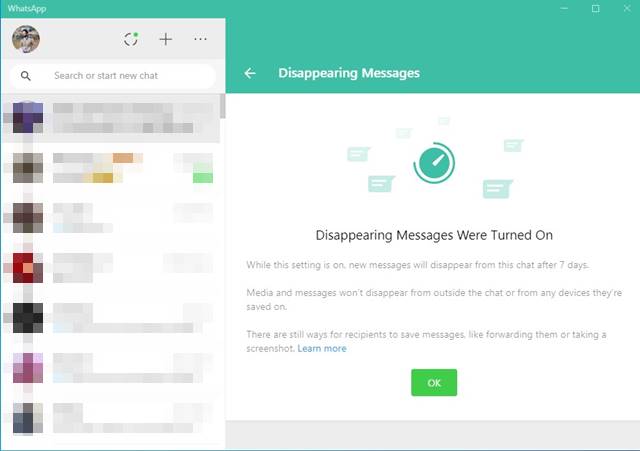
خودشه! انجام شد. به این ترتیب می توانید WhatsApp را برای نصب آفلاین در کامپیوتر بارگیری کنید.
اگر می خواهید WhatsApp را روی دستگاه های دیگر نصب کنید ، از یک درایو رسانه قابل حمل برای انتقال پرونده های نصب استفاده کنید. پس از انتقال ، همان مراحل مشترک بالا را دنبال کنید تا WhatsApp بر روی رایانه دیگری نصب شود.
روش های دیگر برای اجرای WhatsApp بر روی کامپیوتر
اگر به هر دلیلی قادر به استفاده از سرویس دسک تاپ WhatsApp برای دسترسی به پیام های خود نیستید ، می توانید از واتساپ وب استفاده کنید. نسخه وب WhatsApp دقیقاً مانند برنامه دسک تاپ به شما امکان تبادل پیام های متنی و برقراری تماس صوتی / تصویری را می دهد.
بنابراین ، این مقاله همه چیز در مورد WhatsApp برای دانلود نصب کننده آفلاین بر روی کامپیوتر است. امیدوارم این مقاله به شما کمک کرده باشد! اگر در این مورد مشکلی دارید ، در بخش نظرات زیر با ما در میان بگذارید.











چرا برنامه ای قدیمی را در سایت میزارین و مردم رو گرفتار میکنین کارتون اصلا درست نیست جمعش کنین دیگه